에프터 이펙트를 사용하다 보면 조금 더 풍부하고 편한 연출을 위해서 전문가적인 플러그인을 자연스럽게 찾아보고 사용하게 되는데요. 플러그인을 한 번이라도 맛을 보게 되면 신세계를 경험하고 자주 이용하게 되는 것 같아요.
여러 플러그인들 중에 애니메이션을 잡을때 물리 엔진을 이용하여 쉽게 사용할 수 있는 좋은 플러그인이 있어서 소개해드릴게요.
참고로 아래 링크를 눌러서 들어가시면 (유료) 다운로드와 플러그인에 대한 사용 설명이 명시돼있어요.
영어 사이트이다 보니 개인적으로 보기 편하게 번역하여서 정리해 보았어요.
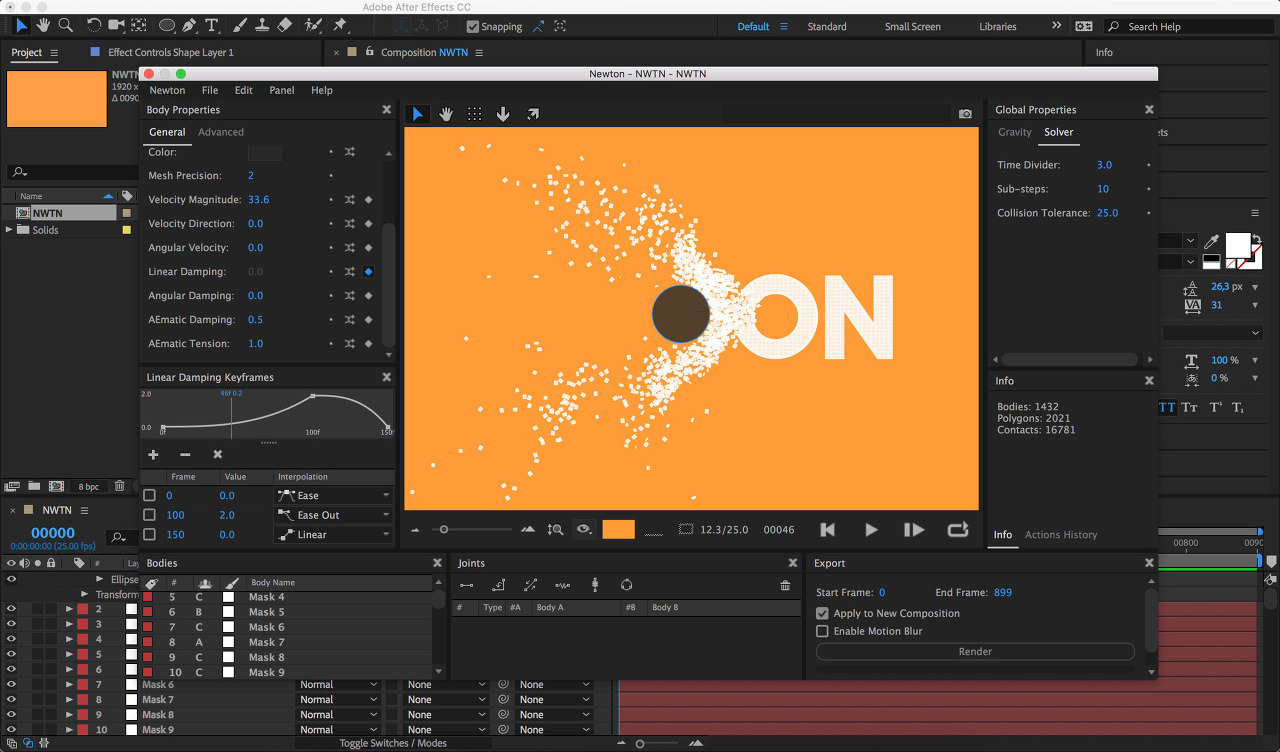
Adobe After Effects용 2D 물리 엔진
ewton 3 은 After Effects에 사실적인 물리학을 도입하여 2D 컴포지션 레이어가 실제 세계에서와 같이 서로 상호 작용하는 단단한 개체처럼 작동하도록 합니다. 유형, 밀도, 마찰, 탄력 및 속도를 포함하여 개체의 속성을 제어하는 다양한 방법을 제공합니다. 중력과 같은 세계 속성을 변경할 수도 있습니다. 또한 Newton 3을 사용하면 개체 사이에 사실적인 관절을 만들 수 있으므로 복잡한 동작을 쉽게 만들 수 있습니다. 시뮬레이션을 완료하면 After Effects에서 표준 키프레임으로 애니메이션이 다시 생성되므로 원하는 대로 타이밍을
조정할 수 있습니다.
주요 특징
• Newton 3에서는 AE의 2D 레이어가 솔리드 개체처럼 작동합니다.
• 마스크, 텍스트 및 도형 레이어 지원
• 충돌, 마찰, 바운스, 중력 등을 처리합니다.
• 6가지 객체 유형(정적, 동적, 운동학적, AEmatic, 휴면 및 작동 중지)
• 6가지 유형의 조인트(거리, 피벗, 피스톤, 스프링, 휠 및 블롭)로 원하는 방식으로 물체를 정확하게 연결할 수 있습니다.
• 자기 시스템으로 물체를 끌어당기거나 밀어냅니다.
• 거의 모든 물리적 속성을 키프레임으로 애니메이션화 할 수 있습니다.
• 깨끗하고 체계적이며 사용하기 쉬운 인터페이스
• 빠른 미리 보기 및 키프레임으로의 빠른 내보내기
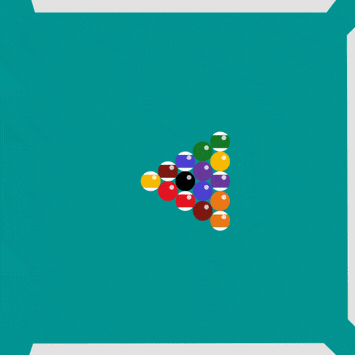
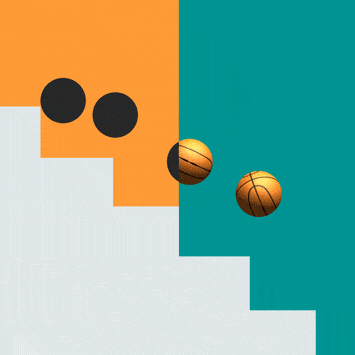
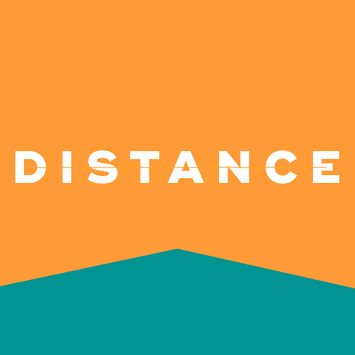
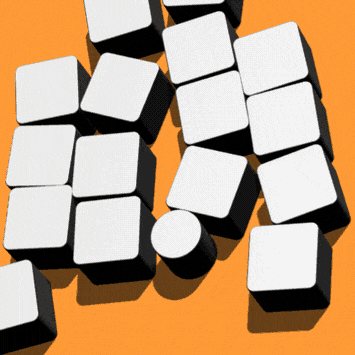
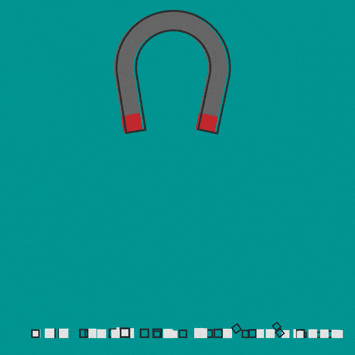
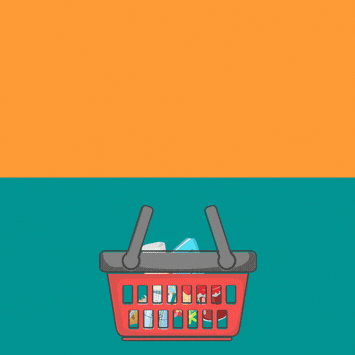
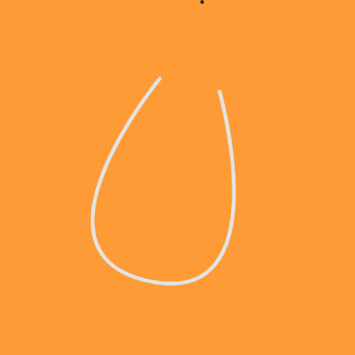
뉴턴 3 의 새로운 기능
애니메이션!
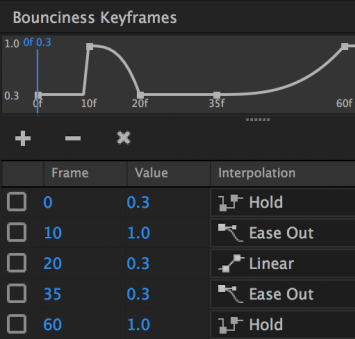
새로운 키프레임 패널을 사용하여 시간 경과에 따른 물리적 속성 애니메이션:
• 물체를 더 탄력 있게 만들고 더 많은 마찰을 줍니다. 감쇠를 변경합니다. 시간 경과에 따라 관절을 활성화/비활성화합니다. 모터를 켜거나 끄고 회전 속도를 변경합니다.
• 거의 모든 작업 환경에서 사용 가능
• 무제한 키프레임 수
• 모든 모션 요구 사항을 충족하는 5가지 유형의 키프레임 보간
• 움직임을 보는 것이 읽는 것보다 낫기 때문에 그래프 미리 보기가 가능
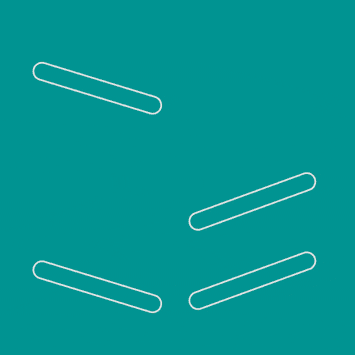
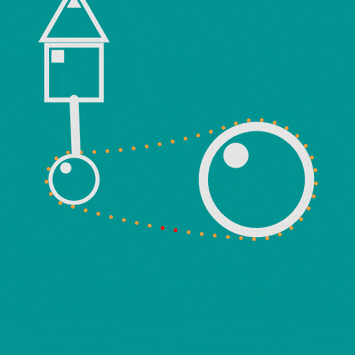
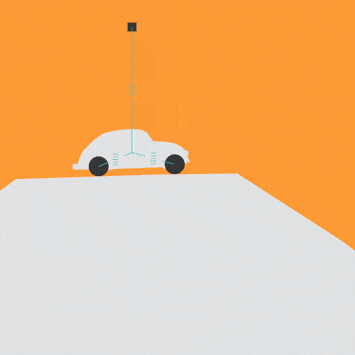
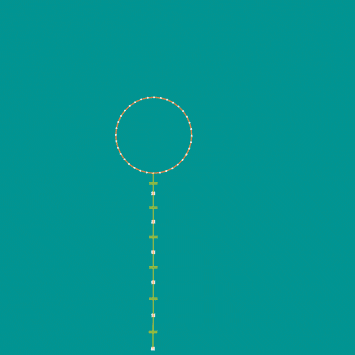
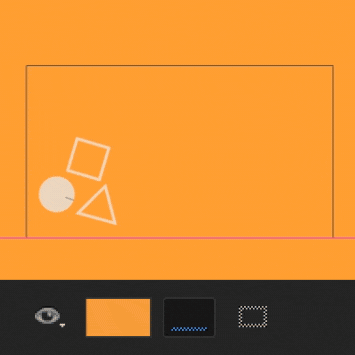
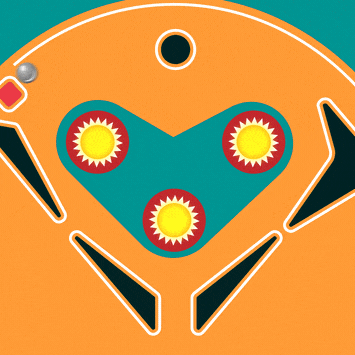
관절
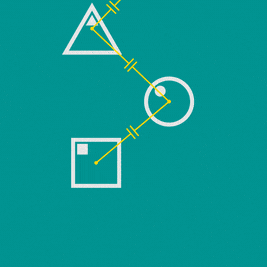
Distance Joint (거리 관절)
물체 체인을 만들어 사실적인 '줄에 매달린' 효과로 좀 더 탄력 있는 효과를 연출가능.
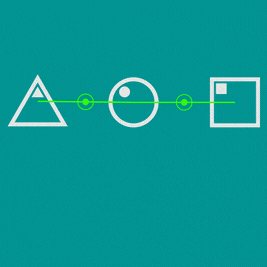
Pivot Joint (피벗 관절)
물체를 같은 지점에서 회전하게 한 다음 자유롭게 흔들리는 것으로 관절에 각도 제한과 모터를 추가할 수도 있음.
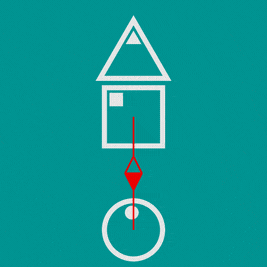
Piston Joint(피스톤 관절)
개체에 변환 축을 추가한 다음 원하는 경우 변환 제한과 모터를 추가 가능.
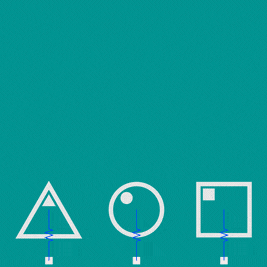
Spring Joint(스프링 관절)
오브젝트 사이에 사실적인 탄력성을 추가 가능.
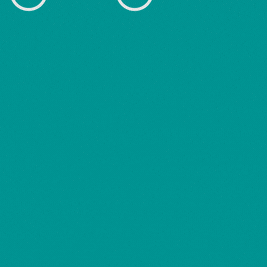
Wheel Joint(휠 관절)
모터와 서스펜션이 내장되어 바퀴를 굴리는 기능.
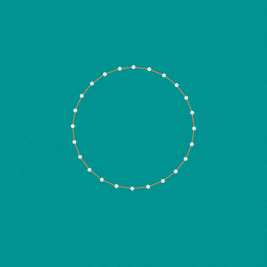
Blob Joint(볼륨 관절)
동일한 볼륨을 유지하는 변형 가능한 개체를 만드는 기능.
이상 Newton 3의 내용을 정리해 보았어요.
세부적인 사용 설명에 대한 내용은 사용설명서 링크와 유튜브를 통해서 제공하고 있으니 어렵지 않고 간단하게 배울 수도 있답니다.
https://www.motionboutique.com/files/newton3/documentation/index.html#BodiesGeneral
'어도비 프로그램 📂 Adobe > 에프터이펙트 💚 After Effects' 카테고리의 다른 글
| 애프터이펙트 플러그인 뉴턴사용 설명서 ( Adobe After Effects _ Newton) (0) | 2023.01.17 |
|---|